Chủ đề lỗi loa máy tính bị gạch chéo win 7: Biểu tượng loa bị gạch chéo trên Windows 7 có thể do nhiều nguyên nhân khác nhau. Bài viết này sẽ giúp bạn hiểu rõ nguyên nhân và hướng dẫn cách khắc phục hiệu quả.
Mục lục
- 1. Nguyên nhân gây ra lỗi biểu tượng loa bị gạch chéo
- IMAGE: Hình ảnh cho lỗi loa máy tính bị gạch chéo win 7
- 2. Các phương pháp khắc phục lỗi biểu tượng loa bị gạch chéo
- 3. Hướng dẫn chi tiết từng phương pháp
- 4. Phòng tránh lỗi biểu tượng loa bị gạch chéo trong tương lai
- 5. Khi nào nên tìm đến sự hỗ trợ chuyên nghiệp
- YOUTUBE: Video hướng dẫn chi tiết cách sửa lỗi loa máy tính bị gạch chéo đỏ, không phát âm thanh trên Windows. Thực hiện theo các bước đơn giản và hiệu quả để khắc phục vấn đề này một cách nhanh chóng.
1. Nguyên nhân gây ra lỗi biểu tượng loa bị gạch chéo
Biểu tượng loa bị gạch chéo đỏ trên Windows 7 thường chỉ ra rằng hệ thống không thể phát âm thanh. Dưới đây là một số nguyên nhân phổ biến gây ra tình trạng này:
- Driver âm thanh bị thiếu hoặc lỗi thời: Nếu driver âm thanh không được cài đặt đúng cách hoặc đã lỗi thời, hệ thống sẽ không thể nhận diện và sử dụng thiết bị âm thanh, dẫn đến biểu tượng loa bị gạch chéo đỏ.
- Dịch vụ Windows Audio không hoạt động: Dịch vụ này chịu trách nhiệm quản lý âm thanh trên hệ thống. Nếu dịch vụ bị tắt hoặc gặp sự cố, âm thanh sẽ không hoạt động và biểu tượng loa sẽ bị gạch chéo đỏ.
- Thiết bị âm thanh bị hỏng hoặc kết nối không đúng: Nếu phần cứng âm thanh như loa hoặc tai nghe bị hỏng hoặc kết nối không đúng cách, hệ thống sẽ không thể phát âm thanh, dẫn đến biểu tượng loa bị gạch chéo đỏ.
- Cài đặt âm thanh bị sai hoặc bị tắt: Đôi khi, cài đặt âm thanh trong hệ thống có thể bị thay đổi hoặc tắt, khiến loa không phát ra âm thanh và biểu tượng loa bị gạch chéo đỏ.
- Phần mềm xung đột hoặc virus: Một số phần mềm hoặc virus có thể gây xung đột với hệ thống âm thanh, dẫn đến lỗi này.
Để khắc phục tình trạng này, bạn có thể thực hiện các bước kiểm tra và sửa chữa như cập nhật driver âm thanh, khởi động lại dịch vụ Windows Audio, kiểm tra kết nối phần cứng và đảm bảo cài đặt âm thanh đúng cách.


![]()

2. Các phương pháp khắc phục lỗi biểu tượng loa bị gạch chéo
Khi biểu tượng loa trên Windows 7 xuất hiện dấu gạch chéo đỏ, điều này thường chỉ ra rằng hệ thống không thể phát âm thanh. Dưới đây là các phương pháp chi tiết để khắc phục tình trạng này:
- Kiểm tra và cập nhật driver âm thanh:
Driver âm thanh lỗi thời hoặc bị hỏng có thể gây ra vấn đề này. Để kiểm tra và cập nhật driver:
- Nhấn tổ hợp phím Windows + R, nhập devmgmt.msc và nhấn Enter để mở Device Manager.
- Mở rộng mục Sound, video and game controllers.
- Nhấp chuột phải vào thiết bị âm thanh và chọn Update driver software.
- Chọn Search automatically for updated driver software và làm theo hướng dẫn trên màn hình.
- Khởi động lại dịch vụ Windows Audio:
Dịch vụ này quản lý âm thanh trên hệ thống. Để khởi động lại:
- Nhấn tổ hợp phím Windows + R, nhập services.msc và nhấn Enter.
- Tìm và nhấp đúp vào Windows Audio.
- Trong cửa sổ Properties, đảm bảo Startup type được đặt là Automatic.
- Nhấn Start nếu dịch vụ chưa chạy, sau đó nhấn OK.
- Kiểm tra kết nối phần cứng:
Đảm bảo rằng loa hoặc tai nghe được kết nối đúng cách và không bị hỏng. Thử kết nối với thiết bị khác để xác định xem vấn đề có phải do phần cứng hay không.
- Chạy công cụ khắc phục sự cố âm thanh:
Windows 7 cung cấp công cụ khắc phục sự cố âm thanh tự động:
- Nhấn vào biểu tượng loa trên thanh tác vụ.
- Chọn Playback devices.
- Trong cửa sổ Sound, chọn Speakers và nhấn Properties.
- Chuyển đến tab Advanced và nhấn Test để kiểm tra âm thanh.
- Gỡ bỏ và cài đặt lại driver âm thanh:
Nếu các phương pháp trên không hiệu quả, thử gỡ bỏ và cài đặt lại driver:
- Trong Device Manager, nhấp chuột phải vào thiết bị âm thanh và chọn Uninstall device.
- Khởi động lại máy tính; Windows sẽ tự động cài đặt lại driver.
Thực hiện các bước trên một cách cẩn thận để khắc phục lỗi biểu tượng loa bị gạch chéo trên Windows 7. Nếu vấn đề vẫn tiếp diễn, có thể cần sự hỗ trợ từ chuyên gia kỹ thuật.
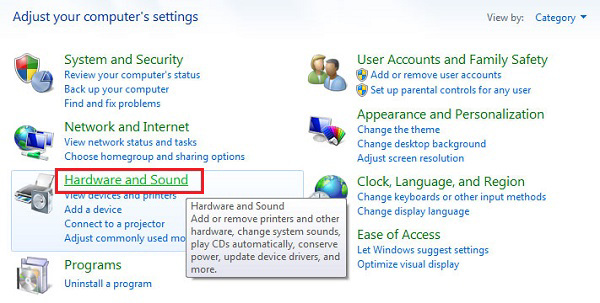

3. Hướng dẫn chi tiết từng phương pháp
Khi biểu tượng loa trên Windows 7 xuất hiện dấu gạch chéo đỏ, điều này thường chỉ ra rằng hệ thống không thể phát âm thanh. Dưới đây là hướng dẫn chi tiết từng phương pháp để khắc phục tình trạng này:
- Kiểm tra và cập nhật driver âm thanh:
Driver âm thanh lỗi thời hoặc bị hỏng có thể gây ra vấn đề này. Để kiểm tra và cập nhật driver:
- Nhấn tổ hợp phím Windows + R, nhập devmgmt.msc và nhấn Enter để mở Device Manager.
- Mở rộng mục Sound, video and game controllers.
- Nhấp chuột phải vào thiết bị âm thanh và chọn Update driver software.
- Chọn Search automatically for updated driver software và làm theo hướng dẫn trên màn hình.
- Khởi động lại dịch vụ Windows Audio:
Dịch vụ này quản lý âm thanh trên hệ thống. Để khởi động lại:
- Nhấn tổ hợp phím Windows + R, nhập services.msc và nhấn Enter.
- Tìm và nhấp đúp vào Windows Audio.
- Trong cửa sổ Properties, đảm bảo Startup type được đặt là Automatic.
- Nhấn Start nếu dịch vụ chưa chạy, sau đó nhấn OK.
- Kiểm tra kết nối phần cứng:
Đảm bảo rằng loa hoặc tai nghe được kết nối đúng cách và không bị hỏng. Thử kết nối với thiết bị khác để xác định xem vấn đề có phải do phần cứng hay không.
- Chạy công cụ khắc phục sự cố âm thanh:
Windows 7 cung cấp công cụ khắc phục sự cố âm thanh tự động:
- Nhấn vào biểu tượng loa trên thanh tác vụ.
- Chọn Playback devices.
- Trong cửa sổ Sound, chọn Speakers và nhấn Properties.
- Chuyển đến tab Advanced và nhấn Test để kiểm tra âm thanh.
- Gỡ bỏ và cài đặt lại driver âm thanh:
Nếu các phương pháp trên không hiệu quả, thử gỡ bỏ và cài đặt lại driver:
- Trong Device Manager, nhấp chuột phải vào thiết bị âm thanh và chọn Uninstall device.
- Khởi động lại máy tính; Windows sẽ tự động cài đặt lại driver.
Thực hiện các bước trên một cách cẩn thận để khắc phục lỗi biểu tượng loa bị gạch chéo trên Windows 7. Nếu vấn đề vẫn tiếp diễn, có thể cần sự hỗ trợ từ chuyên gia kỹ thuật.

4. Phòng tránh lỗi biểu tượng loa bị gạch chéo trong tương lai
Để đảm bảo hệ thống âm thanh trên máy tính Windows 7 hoạt động ổn định và tránh tình trạng biểu tượng loa bị gạch chéo đỏ, bạn có thể thực hiện các biện pháp phòng ngừa sau:
- Giữ cho hệ thống và driver âm thanh luôn được cập nhật:
Việc cập nhật thường xuyên giúp khắc phục các lỗi đã biết và cải thiện hiệu suất. Để kiểm tra và cập nhật driver âm thanh:
- Nhấn tổ hợp phím Windows + R, nhập devmgmt.msc và nhấn Enter để mở Device Manager.
- Mở rộng mục Sound, video and game controllers.
- Nhấp chuột phải vào thiết bị âm thanh và chọn Update driver software.
- Chọn Search automatically for updated driver software và làm theo hướng dẫn trên màn hình.
- Tránh cài đặt phần mềm không rõ nguồn gốc:
Cài đặt phần mềm từ nguồn không tin cậy có thể gây xung đột với hệ thống âm thanh. Hãy chỉ tải và cài đặt phần mềm từ các trang web chính thức hoặc uy tín.
- Vệ sinh và bảo dưỡng phần cứng định kỳ:
Bụi bẩn và các yếu tố môi trường có thể ảnh hưởng đến phần cứng âm thanh. Hãy vệ sinh máy tính và các thiết bị âm thanh định kỳ để đảm bảo chúng hoạt động tốt.
- Tránh sử dụng loa ở mức âm lượng quá cao:
Việc sử dụng loa ở mức âm lượng quá cao có thể gây hư hỏng phần cứng. Hãy điều chỉnh âm lượng ở mức vừa phải để bảo vệ thiết bị.
- Thực hiện quét virus và phần mềm độc hại thường xuyên:
Virus và phần mềm độc hại có thể gây ra các vấn đề về âm thanh. Hãy sử dụng phần mềm diệt virus uy tín để quét và loại bỏ chúng định kỳ.
Thực hiện các biện pháp trên sẽ giúp bạn duy trì hệ thống âm thanh ổn định và tránh được tình trạng biểu tượng loa bị gạch chéo đỏ trong tương lai.

5. Khi nào nên tìm đến sự hỗ trợ chuyên nghiệp
Trong quá trình sử dụng máy tính Windows 7, nếu bạn gặp phải tình trạng biểu tượng loa bị gạch chéo đỏ và đã thử các phương pháp khắc phục cơ bản mà vẫn không hiệu quả, hãy cân nhắc tìm đến sự hỗ trợ chuyên nghiệp trong các trường hợp sau:
- Không thể khắc phục sau khi thử các biện pháp tự sửa:
Nếu bạn đã thực hiện các bước như khởi động lại máy, kiểm tra kết nối, cập nhật driver mà vấn đề vẫn tồn tại, có thể có nguyên nhân phức tạp hơn cần sự can thiệp của chuyên gia.
- Biểu tượng loa bị gạch chéo đỏ xuất hiện sau khi cài đặt phần mềm hoặc cập nhật hệ thống:
Đôi khi, việc cài đặt phần mềm mới hoặc cập nhật hệ điều hành có thể gây xung đột với driver âm thanh. Nếu sau những thay đổi này mà bạn gặp vấn đề, việc nhờ đến sự hỗ trợ chuyên nghiệp là cần thiết.
- Loa không phát ra âm thanh dù đã kiểm tra và điều chỉnh mọi cài đặt:
Trong trường hợp loa không phát ra âm thanh dù bạn đã kiểm tra và điều chỉnh tất cả các cài đặt liên quan, có thể phần cứng hoặc driver âm thanh của bạn đã gặp sự cố nghiêm trọng.
- Máy tính có dấu hiệu hư hỏng phần cứng:
Nếu bạn nghi ngờ có vấn đề về phần cứng như loa bị hỏng, cổng kết nối bị lỗi, hoặc các linh kiện khác liên quan đến âm thanh, việc tìm đến dịch vụ sửa chữa chuyên nghiệp là cần thiết để tránh gây hư hỏng thêm.
Việc tìm đến sự hỗ trợ chuyên nghiệp trong những trường hợp trên sẽ giúp bạn khắc phục vấn đề một cách hiệu quả và an toàn, đảm bảo hệ thống âm thanh của máy tính hoạt động trở lại bình thường.

Video hướng dẫn chi tiết cách sửa lỗi loa máy tính bị gạch chéo đỏ, không phát âm thanh trên Windows. Thực hiện theo các bước đơn giản và hiệu quả để khắc phục vấn đề này một cách nhanh chóng.
Sửa loa máy tính bị gạch chéo đỏ không nghe được - Hướng dẫn khắc phục nhanh chóng




















Viết đánh giá
Đánh giá